Use Azure Portal para crear un recurso de Azure Bot
SE APLICA A: SDK v4
El recurso de Azure Bot (recurso de bot) le permite registrar el bot con Servicio de Bot de Azure AI y conectar el bot a canales. Puede compilar, conectar y administrar bots para interactuar con los usuarios dondequiera que estén, desde su aplicación o sitio web hasta Teams, Messenger y muchos otros canales.
En este artículo se describe cómo crear un recurso de bot mediante Azure Portal.
- Para obtener información sobre cómo crear un bot, consulte el Inicio rápido Creación de un bot con el SDK Bot Framework.
- Para obtener información sobre cómo aprovisionar y publicar un bot en Azure, consulte Implementación del bot en Azure.
Administración de recursos
Al crear un recurso de bot, Azure crea recursos asociados. Algunos de los recursos creados dependen de cómo decida administrar la identidad del bot.
La identidad del bot se puede administrar de varias maneras diferentes en Azure.
- Como identidad administrada asignada por el usuario, por lo que no es necesario administrar las credenciales del bot usted mismo.
- Como una aplicación de un inquilino único.
- Como una aplicación multiinquilino.
La compatibilidad con la identidad administrada asignada por el usuario y los tipos de aplicación de inquilino único se agregó al SDK de Bot Framework para C# y JavaScript en la versión 4.15.0. Estos tipos de aplicaciones no se admiten en los otros lenguajes o en Bot Framework Composer, Bot Framework Emulator o ngrok.
| Tipo de aplicación | Soporte técnico |
|---|---|
| Identidad administrada asignada por el usuario | Azure AI Bot Service y los SDK de C# y JavaScript |
| Inquilino único | Azure AI Bot Service y los SDK de C#, JavaScript y Python |
| Multiinquilino | Servicio de Bot de Azure AI, todos los lenguajes del SDK de Bot Framework, Composer, el emulador y ngrok |
Requisitos previos
- Si no tiene una suscripción a Azure, cree una cuenta gratuita antes de empezar.
- El SDK Bot Framework para C# o JavaScript versión 4.15.0 o posterior, para la identidad administrada asignada por el usuario y los bots de un solo inquilino.
Crear el recurso
Crea el recurso de Azure Bot, que te permitirá registrar el bot con Servicio de Bot de Azure AI.
Sugerencia
No se pueden crear nuevos recursos de bot de aplicación web y registro de canales de bot; sin embargo, los recursos existentes configurados e implementados seguirán funcionando. Los bots creados a partir de una plantilla VSIX o Yeoman a partir de la versión 4.14.1.2 del SDK o posterior contienen plantillas de ARM que generarán un recurso de Azure Bot.
Vaya a Azure Portal.
En el panel derecho, selecciona Crear un recurso.
Escribe
boten el cuadro de búsqueda y, luego, presiona Entrar.Selecciona la tarjeta Azure Bot.
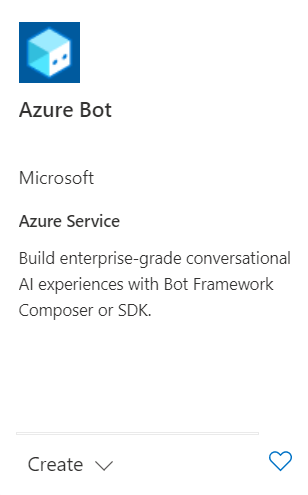
Seleccione Crear.
Escribe los valores en los campos obligatorios y revisa y actualiza la configuración.
Proporciona información en Detalles del proyecto. Selecciona si el bot tendrá residencia de datos global o local. Actualmente, la característica de residencia de datos local está disponible para los recursos de la región "westeurope" y "centralindia". Para obtener más información, consulta Regionalización en Servicio de Bot de Azure AI.
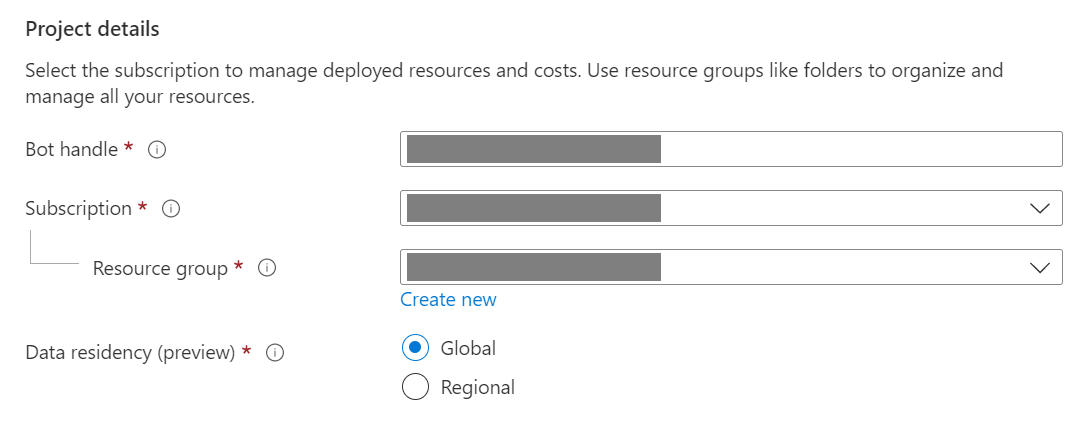
Proporciona información en identificador de aplicación de Microsoft. Selecciona cómo se administrará la identidad del bot en Azure y si deseas crear una nueva identidad o usar una existente.
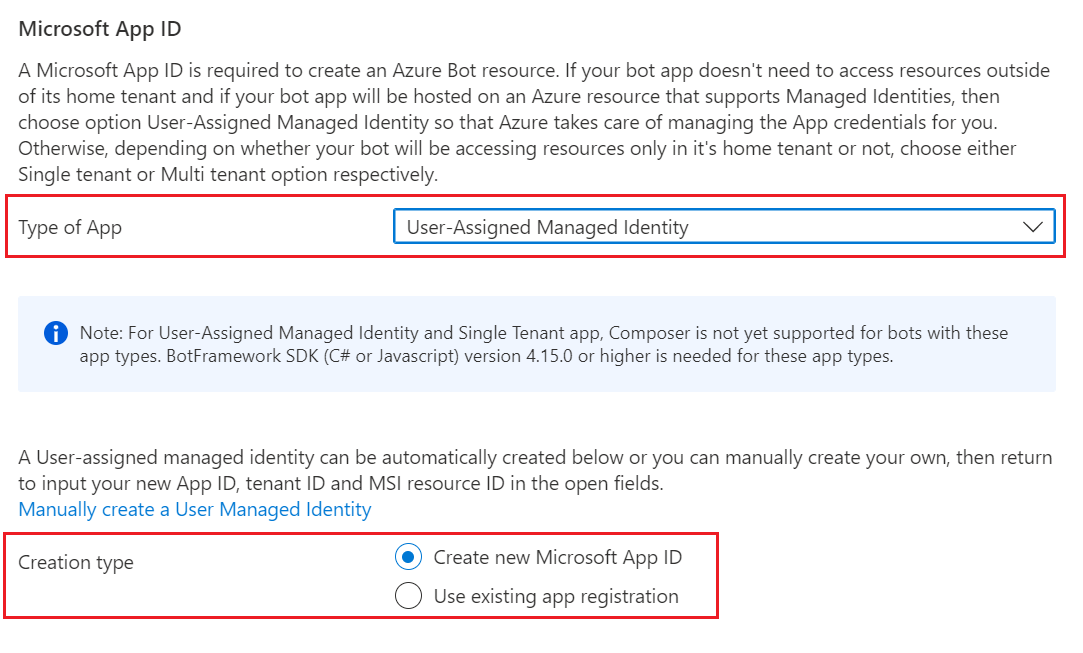
Seleccione Revisar + crear.
Si se superan las pruebas de validación, selecciona Crear.
Cuando finalice la implementación, seleccione Ir al recurso. Deberías ver el bot y los recursos relacionados que aparecen en el grupo de recursos que seleccionaste.
Si aún no tienes el SDK Bot Framework, selecciona Descargar en GitHub para obtener información sobre cómo consumir los paquetes para tu idioma preferido.

Ya estás listo para compilar el bot con Bot Framework SDK.
Sugerencia
Cuando Azure crea un nuevo recurso de Azure Bot de inquilino único o multiinquilino con un nuevo identificador de aplicación, también genera una contraseña.
Información de identidad del bot
Sigue estos pasos para agregar información de identidad al archivo de configuración del bot. El archivo difiere en función del lenguaje de programación que utilizas para crear el bot.
Importante
La versión de Java del SDK de Bot Framework solo admite bots multiinquilino. La versión de Python del SDK de Bot Framework admite bots multiinquilino y de inquilino único. Las versiones de C# y JavaScript admiten los tres tipos de aplicación para administrar la identidad del bot.
| Lenguaje | Nombre de archivo | Notas |
|---|---|---|
| C# | appsettings.json | Admite los tres tipos de aplicación para administrar la identidad del bot. |
| JavaScript | .env | Admite los tres tipos de aplicación para administrar la identidad del bot. |
| Java | application.properties | Solo admite bots multiinquilino. |
| Python | config.py | Admite bots multiinquilino y de un solo inquilino. Proporcione las propiedades como argumentos a las llamadas de os.environ.get método. |
La información de identidad que necesitas agregar depende del tipo de aplicación del bot. Proporciona los siguientes valores en el archivo de configuración.
Disponible solo para bots de JavaScript y C#.
| Propiedad | Valor |
|---|---|
MicrosoftAppType |
UserAssignedMSI |
MicrosoftAppId |
Id. de cliente de la identidad administrada asignada por el usuario. |
MicrosoftAppPassword |
No aplicable. Deja esto en blanco para un bot de identidad administrada asignada por el usuario. |
MicrosoftAppTenantId |
El id. de inquilino de la identidad administrada asignada por el usuario. |
Para actualizar el servicio de aplicaciones
Si tienes un recurso de App Service (aplicación web) existente para el bot y el bot es una aplicación de identidad administrada asignada por el usuario, es posible que tengas que actualizar el servicio de aplicaciones del bot:
- Ve a la hoja de App Service de la aplicación web del bot.
- En Configuración, seleccione Identidad.
- En la hoja Identidad, selecciona Asignación de usuario yAgregar (+).
- En la hoja identidad administrada asignada por el usuario:
Seleccione su suscripción.
En Identidades administradas asignadas por el usuario, selecciona la identidad administrada del bot. Si la identidad administrada se generó automáticamente, tendrá el mismo nombre que el bot.
Selecciona Agregar para usar esta identidad para el bot.
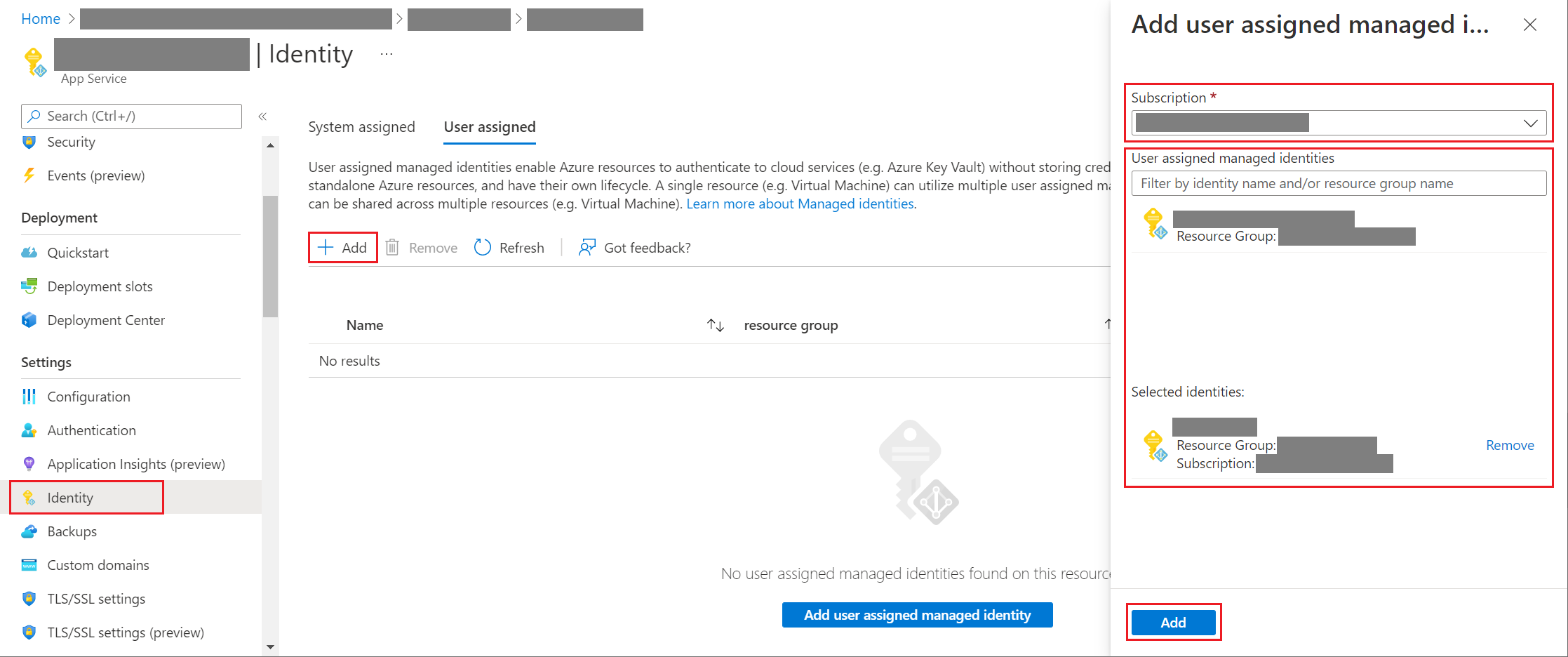
Para obtener la aplicación o el identificador de inquilino
Para obtener la aplicación o el identificador de inquilino del bot:
- Ve a la hoja de recursos del bot de Azure para el bot.
- Ve a la hoja Configuración del bot. En esta hoja, puedes copiar el identificador de aplicación de Microsoft del bot o el identificador de inquilino de la aplicación.
Generación de una nueva contraseña
Los bots de inquilino único y multiinquilino tienen un secreto de aplicación o una contraseña que necesitas para algunas operaciones. Azure AI Bot Service oculta el secreto del bot. Sin embargo, el propietario del recurso de App Service del bot puede generar una nueva contraseña:
- Ve a la hoja de recursos del bot de Azure para el bot.
- Ve a la hoja Configuración del bot.
- Selecciona Administrar, junto a identificador de aplicación de Microsoft, para ir a la hoja Certificados y secretos del servicio de aplicaciones.
- Siga las instrucciones de la hoja para crear un nuevo secreto de cliente y registrar el valor en un lugar seguro.
Información adicional
- Para obtener información sobre la administración de identidades con Microsoft Entra ID, consulte ¿Qué es microsoft Entra ID?.
- Para obtener más información sobre Azure App Service y los planes de App Service, consulte Información general sobre App Service.
- Para obtener más información sobre los recursos de Azure y cómo se administran en general, consulte Información general de Azure Resource Manager.
Nota:
Bot Framework Composer y Bot Framework Emulator solo admiten actualmente bots multiinquilino. El SDK Bot Framework para C# o JavaScript versión 4.15.0 o posterior es necesario para las identidades administradas asignadas por el usuario y los bots de un solo inquilino.
Compatibilidad con capacidades
Algunos tipos de consumidores de capacidades no pueden usar algunos tipos de bots de capacidades. Las combinaciones admitidas se describen en la tabla siguiente.
| Aptitud multiinquilino | Habilidad de un inquilino único | Aptitud de identidad administrada asignada por el usuario | |
|---|---|---|---|
| Consumidor multiinquilino | Compatible | No compatible | No compatible |
| Consumidor de un solo inquilino | No compatible | Se admite si ambas aplicaciones pertenecen al mismo inquilino | Se admite si ambas aplicaciones pertenecen al mismo inquilino |
| Consumidor de la identidad administrada asignada por el usuario | No compatible | Se admite si ambas aplicaciones pertenecen al mismo inquilino | Se admite si ambas aplicaciones pertenecen al mismo inquilino |
Para obtener información sobre cómo configurar una capacidad o un consumidor de capacidades, consulte Implementación de una capacidad o Implementación de un consumidor de capacidades.